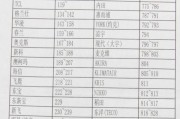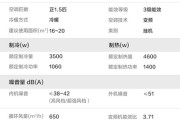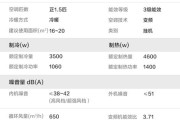在日常使用电脑进行上网或者搭建局域网时,了解自己电脑的IP地址是非常重要的。IP地址是互联网世界中唯一标识一个设备的地址,通过IP地址可以追踪和连接到特定的设备。本文将介绍如何使用命令行来查看自己电脑的IP地址,以及相关的注意事项。
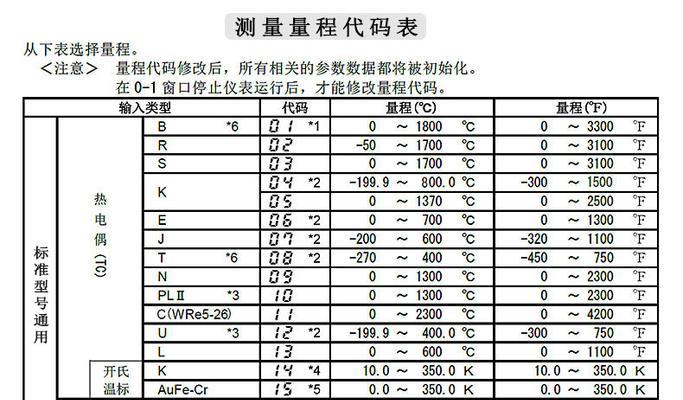
打开命令提示符窗口
我们需要打开命令提示符窗口来执行查询IP地址的命令。在Windows系统中,可以按下Win+R键,然后输入"cmd",按下回车键即可打开命令提示符窗口。
执行ipconfig命令
在命令提示符窗口中,输入"ipconfig"命令,按下回车键。这个命令可以显示当前设备的网络配置信息,包括IP地址、子网掩码、默认网关等。
查看IPv4地址
在执行ipconfig命令后,我们可以在输出结果中找到IPv4地址。IPv4地址是目前使用最广泛的IP地址格式,由四个以点分隔的数字组成,例如"192.168.0.1"。通常,IPv4地址会显示在名为"以太网适配器以太网"或者"无线局域网适配器无线网络连接"的部分。
查看IPv6地址
在某些情况下,我们可能会需要查询IPv6地址。IPv6是下一代互联网协议,相比IPv4提供了更多的地址空间和更好的性能。在执行ipconfig命令后,我们可以在输出结果中找到IPv6地址。通常,IPv6地址会显示在名为"以太网适配器以太网"或者"无线局域网适配器无线网络连接"的部分。
了解子网掩码
在ipconfig命令的输出结果中,我们还可以找到子网掩码。子网掩码用于将IP地址划分为网络地址和主机地址两部分。子网掩码同样由四个以点分隔的数字组成,例如"255.255.255.0"。子网掩码通常会与IP地址同时显示。
了解默认网关
默认网关是指在本地网络中作为消息传递的下一跳的设备。在ipconfig命令的输出结果中,我们可以找到默认网关的IP地址。默认网关通常会与IP地址同时显示。
了解DNS服务器
DNS服务器是用于将域名转换为对应IP地址的服务器。在ipconfig命令的输出结果中,我们可以找到DNS服务器的IP地址。通常,会显示一个或多个DNS服务器地址。
了解物理地址
物理地址,也称为MAC地址,是设备在网络中唯一的标识符。在ipconfig命令的输出结果中,我们可以找到物理地址。物理地址通常会显示在名为"以太网适配器以太网"或者"无线局域网适配器无线网络连接"的部分。
多网卡情况下的IP地址查询
如果你的电脑上有多个网卡,例如有线和无线网卡,那么你可以在ipconfig命令后添加参数来指定查询某个特定网卡的IP地址。输入"ipconfig/all"可以查看所有网络接口的详细信息。
注意事项:使用管理员权限运行命令提示符窗口
为了能够执行ipconfig命令并查看IP地址等信息,我们需要以管理员权限运行命令提示符窗口。右键点击开始菜单中的命令提示符图标,选择"以管理员身份运行"选项即可。
注意事项:正确理解IP地址和网络配置信息
IP地址是一个非常重要的网络配置信息,但它并不是唯一决定网络连接成功与否的因素。在排查网络问题时,需要综合考虑子网掩码、默认网关、DNS服务器等其他相关配置信息。
注意事项:网络状态变化时需要重新查询IP地址
当你连接到不同的网络或者网络配置发生变化时,你的IP地址可能会发生改变。在网络状态发生变化时,需要重新执行ipconfig命令来查看最新的IP地址。
注意事项:了解公网IP和局域网IP
除了本地局域网中分配给你电脑的IP地址外,还有一个公网IP地址,用于将你的电脑连接到互联网。如果你想了解自己的公网IP地址,可以通过在线工具或者访问特定的网站来查询。
注意事项:IP地址可能会受到网络地址转换(NAT)的影响
在某些情况下,你的IP地址可能会受到网络地址转换(NAT)的影响。NAT是一种网络技术,用于将多个设备共享一个公网IP地址。在这种情况下,你可能会看到一个由NAT设备分配的内部IP地址。
通过使用ipconfig命令,我们可以轻松查看自己电脑的IP地址以及相关的网络配置信息。掌握IP地址查询命令可以帮助我们更好地了解自己的网络连接状态,并在需要时进行排查和调整。请牢记以上提到的注意事项,以保证准确获取IP地址信息。
简单操作教程
在计算机网络中,每台设备都被分配一个唯一的IP地址,用于在网络中进行通信。了解自己的电脑IP地址是很有必要的,可以帮助我们更好地管理网络连接、解决网络问题等。本文将介绍如何通过简单的命令来查看自己电脑的IP地址,方便快速地获取IP信息。
使用ipconfig命令查看IP地址
1.ipconfig命令的介绍
2.如何打开命令提示符窗口
3.输入ipconfig命令并回车
4.查看IPv4地址和IPv6地址的含义
使用ifconfig命令查看IP地址
1.ifconfig命令的介绍
2.如何打开终端(Mac和Linux用户)
3.输入ifconfig命令并回车
4.查看inet地址的含义
使用网络设置界面查看IP地址
1.打开控制面板或系统设置
2.进入网络和Internet设置
3.点击网络连接或Wi-Fi选项
4.查看当前网络连接的IP地址
使用第三方工具查看IP地址
1.常用的第三方工具介绍
2.下载并安装第三方工具
3.打开工具并查看IP地址
通过浏览器访问IP查询网站查看IP地址
1.选择一个可信赖的IP查询网站
2.打开浏览器并访问该网站
3.自动显示IP地址的方法
4.手动输入电脑信息查看IP地址
获取公网IP地址和局域网IP地址的区别
1.公网IP地址和局域网IP地址的定义
2.公网IP和局域网IP的使用场景
3.如何确定自己的公网IP和局域网IP
查看IP地址的作用和意义
1.IP地址在网络通信中的重要性
2.通过查看IP地址解决网络问题的方法
3.监控网络活动和安全保护的必要性
通过命令行获取其他网络信息
1.获取子网掩码的方法
2.获取默认网关的方法
3.获取DNS服务器地址的方法
如何获取IP地址的详细信息
1.IP地址详细信息的含义
2.使用在线工具查询IP地址详细信息的方法
通过路由器查看连接设备的IP地址
1.登录路由器管理界面
2.寻找连接设备的列表或设置页面
3.查看设备的IP地址
通过操作系统设置查看IP地址
1.Windows操作系统中查看IP地址的方法
2.Mac操作系统中查看IP地址的方法
3.Linux操作系统中查看IP地址的方法
如何隐藏或更改IP地址
1.IP地址隐藏的原因和方法
2.IP地址更改的原因和方法
IP地址常见问题及解决方法
1.IP地址冲突的解决方法
2.无法获取IP地址的解决方法
3.IP地址被封禁的解决方法
IP地址安全性问题及保护方法
1.IP地址泄露的风险和影响
2.保护IP地址的方法和措施
掌握多种方式轻松查看电脑IP地址
通过本文所介绍的多种方式,我们可以轻松地查看自己电脑的IP地址。了解自己的IP地址对于网络管理和问题解决非常重要。无论是使用命令行工具、网络设置界面,还是第三方工具和在线查询网站,都可以方便地获取IP信息。同时,了解IP地址的作用和意义,以及相关安全性问题和保护方法,有助于我们更好地管理和保护网络连接。
标签: #空调代码